Bu içeriğimizde Türkiye’de en çok sevilen ve oynanan oyunlardan biri olan League of Legends’ta yaşanan ani fps düşüşlerini ele aldık. LOL fps drop sorunu için kesin çözüm arayışında iseniz doğru yerdesiniz.
League of Legends 2009’dan beri tüm dünyada en çok oynanan oyunların başında geliyor. Özellikle de sunucularının bulunduğu ülkelerde oynanma sayısı açısından tüm yıllarda ilk 10’a girmeyi başarmış olan oyun Riot Games tarafından üretilmiştir.
Çok sevilen ve oynanan bir oyun olduğu için kendisine özel e spor ligi bulunmaktadır ve bu ligler ülkelerde büyük çekişmelere sahne olmaktadır. Her geçen gün izleyici sayısını artıran League of Legends oyununda başta fps drop olmak üzere birçok problem çıkabilmektedir.
Fps drop nedir?
Öncelikle FPS nedir bunu açıklayalım. FPS, herhangi bir oyunda size sunulmuş olan saniye başına almış olduğunuz kare miktarıdır. Bazı oyunlarda FPS sınırlandırılmış olsa da birçok oyunda herhangi bir sınırlama yoktur ancak oyun ayarlarından sınırlama getirebilirsiniz. FPS ne kadar yüksek olursa oynadığınız oyunun akıcılığı da o oranda değişmektedir. League of Legends nispeten eski bir oyun olduğu için çok yüksek FPS değerleri istemez ancak oyunda yaşanılan fps drop sorunu sebebiyle birçok oyuncu şikayetçi olmaktadır.
FPS drop ise oyun oynadığınız esnada FPS değerinin bir anda aşırı şekilde düşerek birkaç saniye sonra tekrar eski haline gelmesi demektir. FPS drop birçok oyunda veya sadece bir oyunda yaşanabilir.
LOL fps drop sorunu kesin çözümü nedir?
League of Legends’ta ani fps düşüklüğünü çözebilmek için öncelikle bu problemin neyden kaynaklandığını tespit etmek gerekir. Oyuna gelen herhangi bir güncelleme, ekran kartınızın yetersizliği, bilgisayar üzerinde yapılmış olan herhangi bir yanlış ayar veya Windows’a gelen herhangi bir güncelleme gibi birçok farklı etmen ani fps düşüşüne sebep olabilir.
Çözümü ise iki türlü değerlendirmek gerekir. Eğer tüm oyunlarda fps düşüşü yaşıyorsanız donanımsal ayarlara, sadece League of Legends’ta fps düşüşü yaşıyorsanız da yazılımsal olarak incelemek gerekir. Örneğin tüm oyunlarda fps düşüşü yaşanmasının genellikle donanım yetersizliğine bağlı olarak ortaya çıktığı tespit edilmiştir.
Şayet diğer oyunlarda hiçbir problem yokken sadece LOL’de ani fps düşüşü varsa aşağıdaki yöntemleri denemelisiniz:
- Öncelikle D sürücüsünü harici bir hard diske yedekleyin ve daha sonra Microsoft’un resmi internet sitesi üzerinden sunulan Windows 10’un en güncel iso dosyasını indirerek bir format usb belleği oluşturun. Format atarken C, D, E gibi tüm sürücüleri silerek format atın.
- Format attıktan sonra internete bağlandığınız anda Windows’un güncelleştirmelerini yapın ve daha sonra da özellikle ekran kartı olmak üzere tüm sürücüleri güncel bir şekilde yükleyin.
- Ardından bilgisayarınızı denetim masası üzerinden güç seçeneklerine girerek yüksek performans olarak ayarlayın.
- Ardından tertemiz bir şekilde oyunu indirin.
- Tekrar oyuna girerek deneyin ve eğer yine LOL fps drop sorunu devam ediyorsa aşağıdaki önerilerimize göz atın.
Yukarda saymış olduğumuz öneriler tertemiz bir Windows başlangıcı içindi. Eğer bu önerileri yaptıktan sonra problem hâlâ devam ediyorsa aşağıdaki önerilerimiz ile devam edin:
- İlk önce oyuna girmeden önce bir arayüz açılmaktadır. Bu arayüzden tasarruf modunu etkinleştirin ve ardından FPS’yi 240’a veya 200’e sabitleyin.
- Daha önce ayarlamış olduğunuz güç seçeneklerinden yüksek performansın plan ayarlarına girin ve buradan işlemci güç yönetimi kısmından %100 olan kısımların hepsini %99 olarak ayarlayın ve kaydedin.
- Daha sonra League of Legends’ın dosya konumunu açarak League of Legends.exe dosyasına sağ tıklayarak özelliklere basın ve ardından uyumluluk kategorisi altında bulunan tam ekran iyileştirmelerini kapatın.
- Hemen altında yer alan DPI ayarlarından da yüksek DPI ölçeklendirmesini kapalı hale getirin.
Daha sonra oyuna girerek tekrar deneyin ve eğer çözülmezse ThrottleStop isimli programı bilgisayarınıza kurarak gerekli ayarları yapın.
ThrottleStop programını resmi web sitesinden indirerek rahat bir şekilde kurabilirsiniz. Program kurulduktan sonra açın ve ekranın hemen sol tarafında set multiplier ayarı olacaktır. Bu kısmı 19 ya da 20 yapmanız gerekmektedir.
Ardından alt kısımda bulunan turbo seçeneğini de kapattıktan sonra ayarları kaydedin ve oyunda tekrar deneyin. Bu programın kullanımı ile ilgili YouTube üzerinde birçok video mevcuttur.


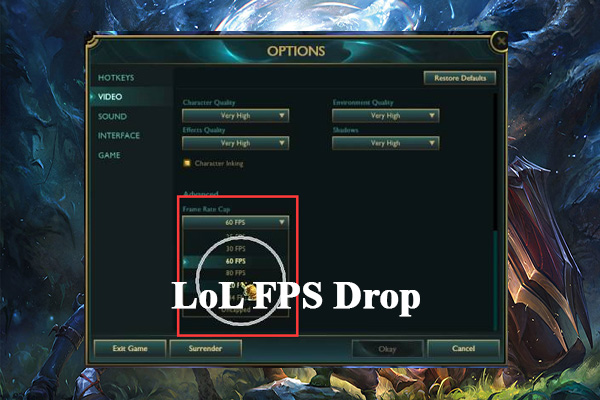

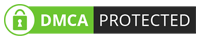
baya yararlı olmuş sağolun